Gadgety ve vztahu k počítači se nazývají mini-aplikace, které nemají vlastní „motory“, ale používají například prohlížeč nainstalovaný v systému. Výsledkem jejich práce je obvykle vzhled oken na ploše obsahujících analogové hodiny, widgety počasí, minihry atd. Operační systém má integrované ovládací prvky pro miniaplikace, které zejména umožňují jejich vrácení na plochu v případě zmizení.
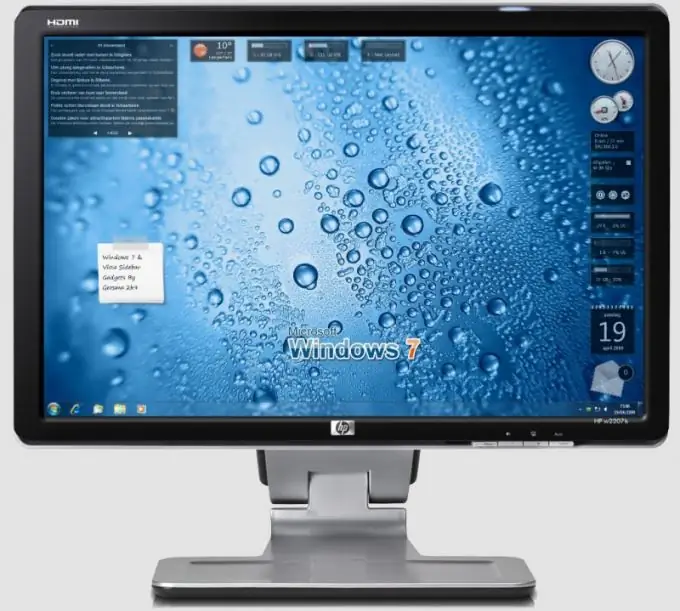
Instrukce
Krok 1
Důvodem absence gadgetů na ploše systému Windows může být to, že uživatel omylem vypne displej. K tomu může dojít také v důsledku poruchy operačního systému, obnovení předchozího nastavení po „vrácení“systému nebo naopak „aktualizace“- instalace aktualizovaných součástí. V takovém případě stačí znovu povolit zobrazování gadgetů. Chcete-li to provést, klepněte pravým tlačítkem myši na obrázek na pozadí plochy a přesuňte ukazatel nad horní řádek místní nabídky. Tento řádek - „Zobrazit“- otevírá další podnabídku, ve které potřebujete příkaz „Zobrazit miniaplikace na ploše“- vyberte jej a na řádku se zobrazí značka zaškrtnutí a miniaplikace se vrátí na plochu.
Krok 2
Pokud kroky v předchozím kroku nestačí, použijte speciální funkci Ovládacích panelů Windows. Otevřete hlavní nabídku operačního systému - klikněte na tlačítko „Start“nebo stiskněte kteroukoli ze dvou kláves Win. Odkaz na spuštění „Ovládacího panelu“se nachází v pravém sloupci nabídky - vyberte jej. Poté klikněte na odkaz Vzhled a přizpůsobení a najděte sekci Miniaplikace na ploše. Obsahuje několik odkazů, mezi nimiž je „Obnovení miniaplikací na ploše nainstalovaných systémem Windows“- klikněte na tento odkaz a zbytek provede OS sám.
Krok 3
K příkazu pro obnovení gadgetů „Ovládací panely“se můžete dostat, aniž byste jej spustili. Otevřete hlavní nabídku a zadejte pouze tři písmena - „bastard“. Výsledkem je, že integrovaný vyhledávací modul systému Windows bude fungovat a poskytne seznam všech programů a souborů, které přidruží k tomuto slovu. V části „Ovládací panely“tohoto seznamu bude také odkaz „Obnovení miniaplikací na ploše nainstalovaných systémem Windows“- klikněte na něj myší a získáte stejný výsledek jako v předchozím kroku.






